Cómo restablecer la contraseña de Windows 7 con/sin disco si se ha olvidado

Perder el acceso a tu ordenador por haber olvidado la contraseña puede ser angustioso, ya que puede ponerte en serios problemas. Específicamente, si tiene el sistema operativo Windows 7, necesita buscar el restablecimiento de la contraseña de Windows 7 sin disco o con el disco.
Las contraseñas fuertes, por un lado, protegen los datos vitales, pero por otro lado, tienen el riesgo de ser olvidadas. Si usted está usando Windows 7, entonces hay principalmente dos opciones para restablecer la contraseña de Windows 7, con disco o sin disco. Hay un método popular sobre cómo restablecer las contraseñas de Windows 7 utilizando el símbolo del sistema, que es complicado y no muy recomendable.
Vamos a discutir primero las formas de restablecer las contraseñas de Windows 7 con un disco de restablecimiento.
Opción 1. Cómo restablecer la contraseña de Windows 7 con el disco
Existe una cuenta de administrador independiente en Windows 7, que puede utilizarse para recuperar la cuenta de usuario bloqueada. Pero si la cuenta de administrador también está cerrada, entonces la mejor opción es restablecer la contraseña de Windows 7 con el disco de instalación, el disco de restablecimiento de contraseña o con la ayuda de una herramienta de terceros.
Cómo restablecer la contraseña de Windows 7 con el disco de restablecimiento de contraseña
El disco de restablecimiento de la contraseña es una unidad CD/USB creada específicamente para recuperar el acceso al sistema si, por casualidad, el usuario pierde la contraseña de acceso. Es un método poco popular, ya que esto sólo funciona si el disco se hace antes de olvidar la contraseña, que la mayoría de nosotros no se crea, y como resultado, se cae de nuevo a la situación, olvidó la contraseña de Windows 7 sin disco de restablecimiento.
Si tiene el disco de restablecimiento de la contraseña, siga los pasos indicados a continuación para desbloquear el PC.
Paso 1: Encienda el PC e inserte el disco de restablecimiento USB/ CD.
Paso 2: En la pantalla de inicio de sesión, escriba la contraseña incorrecta seguida de la tecla Intro.
Paso 3: Aparecerá la opción “Restablecer contraseña”, en la que deberá hacer clic.
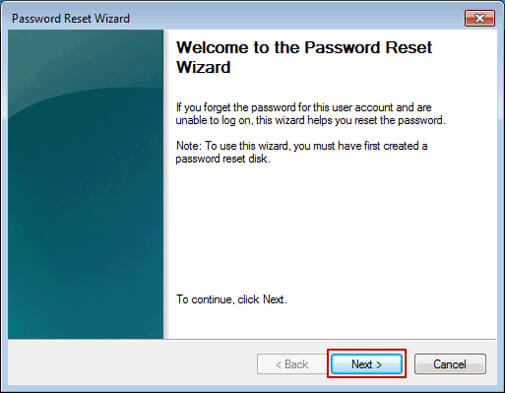
Paso 4: Se abre el Asistente para el restablecimiento de la contraseña, y tienes que hacer clic en el botón “Siguiente”.
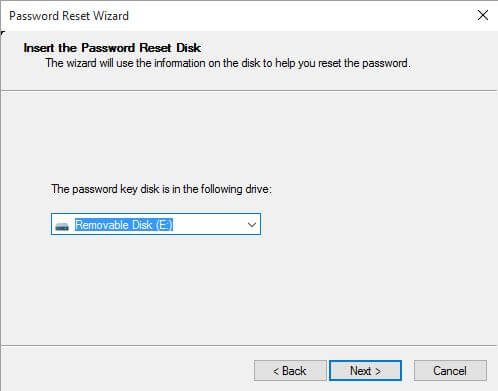
Paso 5: Pulsa el menú desplegable y elige el disco de restablecimiento de contraseña seguido del botón “Siguiente”.
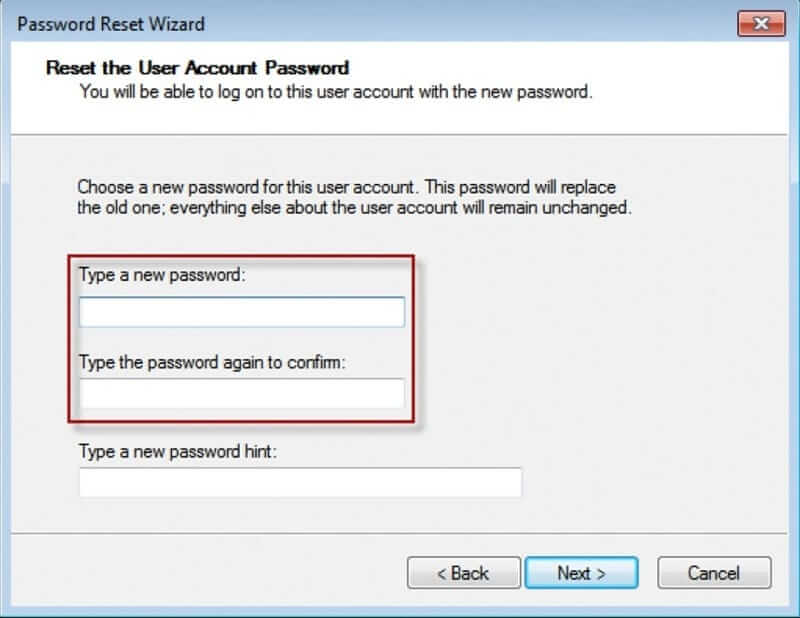
Paso 6: Ahora establece una nueva contraseña y una pista, y luego pulsa el botón “Finalizar ” para salir del asistente.
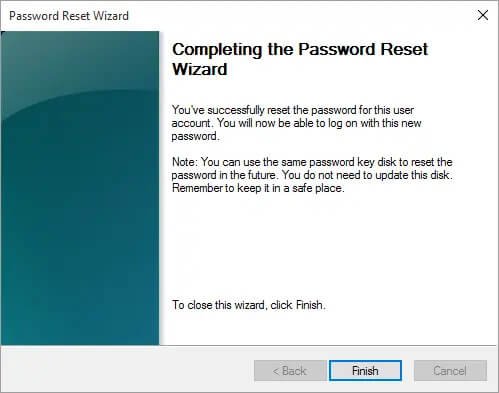
Ahora retire el disco de restablecimiento de contraseña e inicie sesión en Windows 7 con la nueva contraseña.
Cómo restablecer la contraseña de Windows 7 con Windows Password Recovery
Windows Password Remover ha diseñado una potente solución para restablecer las contraseñas de Windows 7 creando una herramienta instantánea cuando se necesita. Windows Password Remover es una herramienta de recuperación de contraseñas de Windows de terceros que es útil para restablecer o eliminar la contraseña de la cuenta local/administradora y crear/eliminar la cuenta de Windows.
Cómo utilizar Windows Password Remover para restablecer la contraseña de Windows 7
Windows Password Remover no requiere preinstalación en el sistema bloqueado, por lo que el usuario se queda sin preocupaciones por el olvido de la contraseña de Windows 7 sin disco de restablecimiento. El disco de recuperación de contraseñas de Windows se puede crear en cualquier momento utilizando otro ordenador. Posteriormente, se inserta el USB/CD en el sistema bloqueado, seguido de un sencillo procedimiento para restablecer la contraseña.
Paso 1: Instale Windows Password Remover en otro PC, e inserte una unidad USB/ CD para crear un disco de restablecimiento.

Paso 2: Inicie el programa y pulse el botón “Siguiente ” después de seleccionar la opción adecuada, es decir, USB o CD.
Paso 3: Una vez creado el disco de restablecimiento, retírelo e insértelo en el sistema bloqueado.

Paso 4: Reinicie el PC y arránquelo con el disco de restablecimiento de contraseña de Windows insertado.
Paso 5: Pulsa la tecla de arranque para entrar en la configuración de la Bios.

Paso 6: Navega con las flechas para elegir la opción de dispositivo de arranque y pulsa la tecla “Enter “.
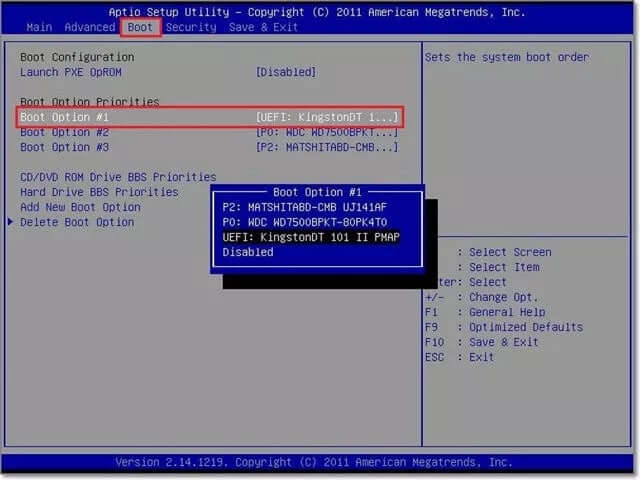
Paso 7: Seleccione y pulse la tecla “Enter ” sobre el disco de restablecimiento, lo que reiniciará el PC para lanzar Windows Password Remover en la consola.

Paso 8: Pulse “Next ” después de elegir el sistema operativo Windows.

Paso 9: Seleccione la cuenta bloqueada de la lista y pulse el botón “Siguiente ” después de elegir “Restablecer la contraseña de la cuenta”.

Paso 10: Establezca otra contraseña en la ventana emergente, y a continuación pulse el botón “Reiniciar”.
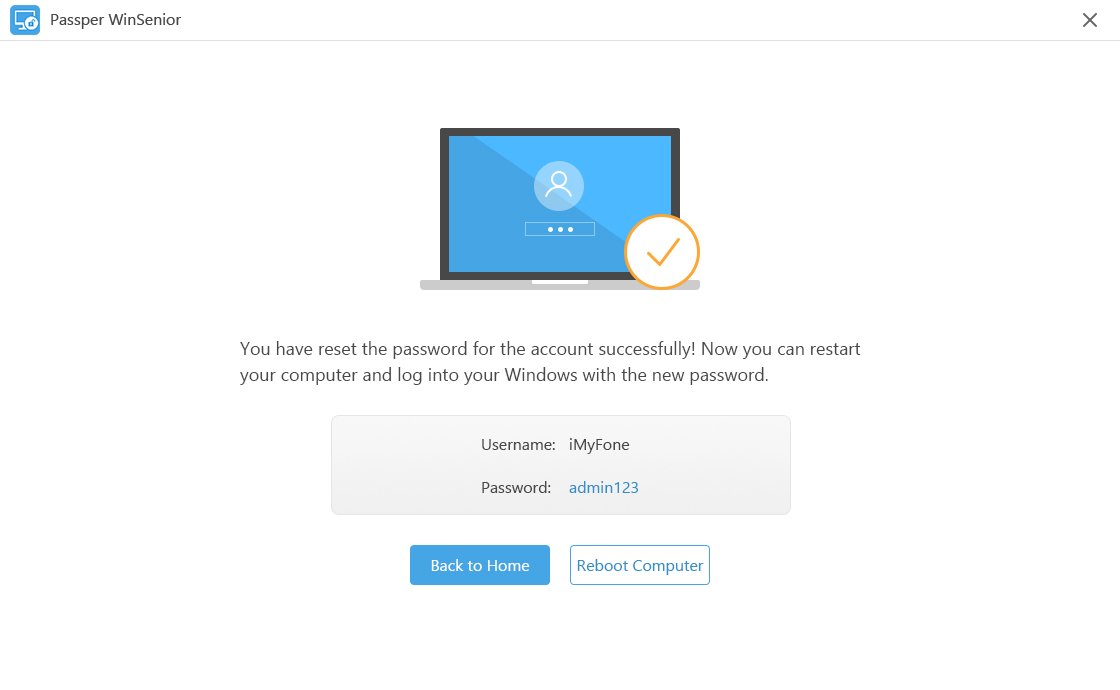
Pulsa el botón “Reboot ” para reiniciar el PC, y ahora podrás iniciar sesión con la nueva contraseña.
Cómo restablecer la contraseña de Windows 7 con el disco de instalación
Uno de los métodos tradicionales para desbloquear el ordenador cuando se desconoce la contraseña es restablecer la contraseña de Windows 7 con el disco de instalación. Es el disco de instalación del sistema operativo Windows que se puede utilizar alternativamente para volver a acceder al sistema. Es un método largo y complicado, en el que se requiere un disco de instalación no corrupto y hay que tener cuidado en cada paso para que el proceso se realice correctamente.
Paso 1: Inserte el disco de instalación de Windows en el PC bloqueado y reinícielo.
Paso 2: Ahora pulse cualquier tecla para arrancar con el disco insertado.
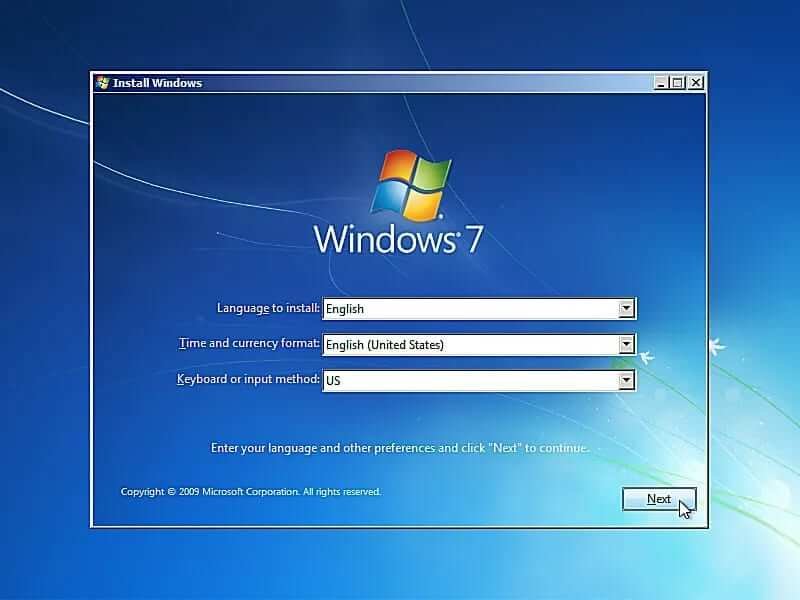
Paso 3: Pulse el botón “Siguiente ” en el asistente de instalación de Windows.
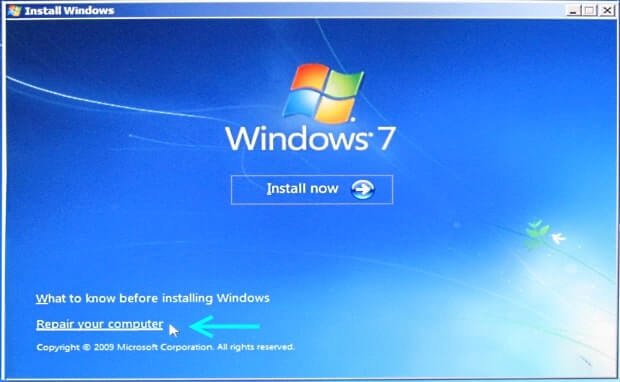
Paso 4: Elige la opción “Reparar tu ordenador” en la siguiente página.
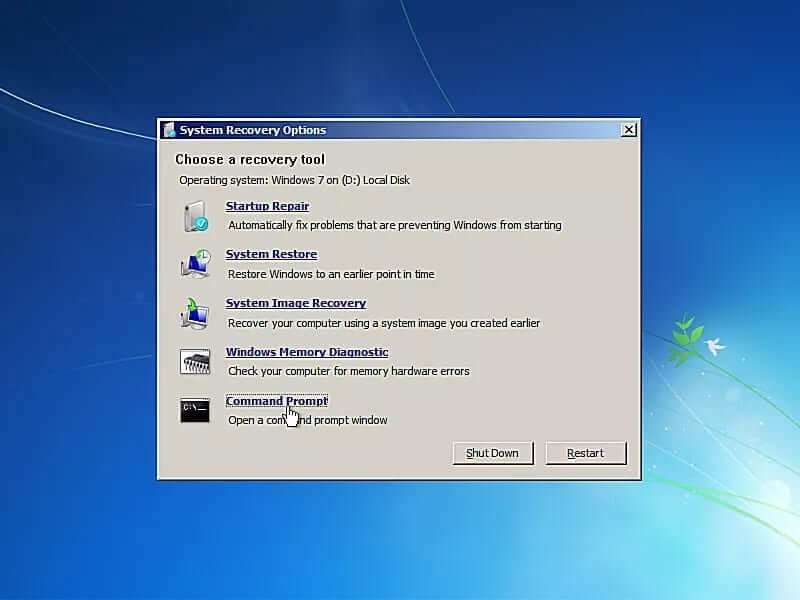
Paso 5: Entre las diversas opciones que aparecen, haga clic en el enlace “Símbolo del sistema”.
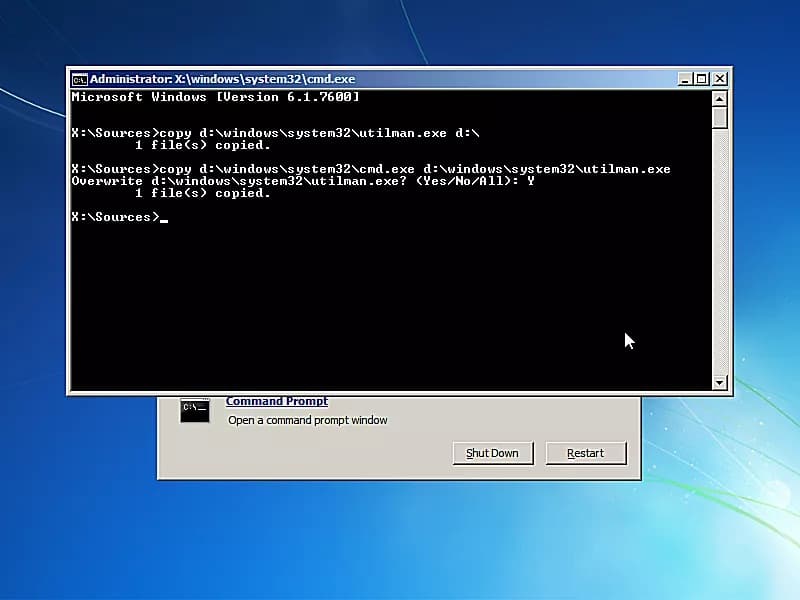
Paso 6: En la ventana del símbolo del sistema, escriba los siguientes comandos seguidos de la tecla “Enter “.
copy c:\windows\system32\utilman.exec:
copy c:\windows\system32\cmd.exe
c:\windows\system32\utilman.exe
Paso 7: Escriba “y” al final, seguido de la tecla “Enter “.
Paso 8: Retire el disco de instalación, cierre la ventana del símbolo del sistema y pulse el botón “Reiniciar” en la “Opción de recuperación del sistema”.
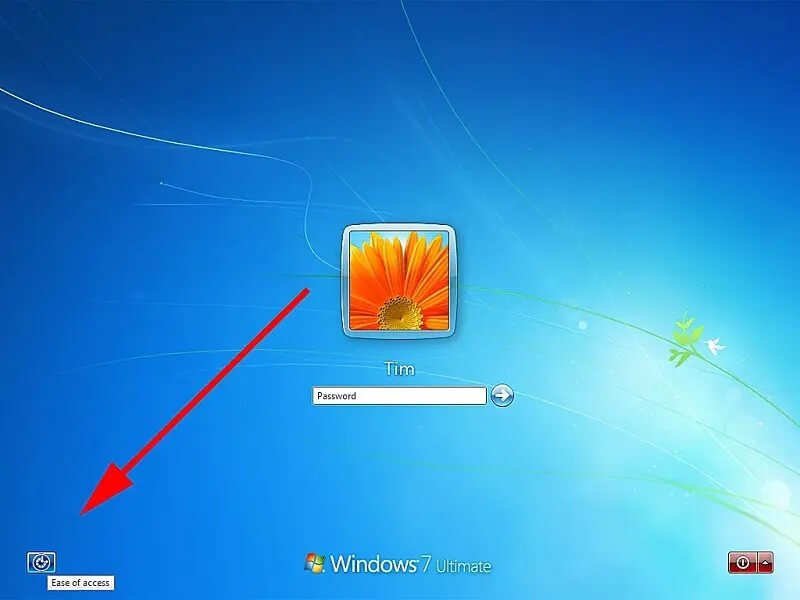
Paso 9: Después de que el PC se reinicie, pulse el botón “Ease of Access” en la parte inferior de la pantalla de inicio de sesión.
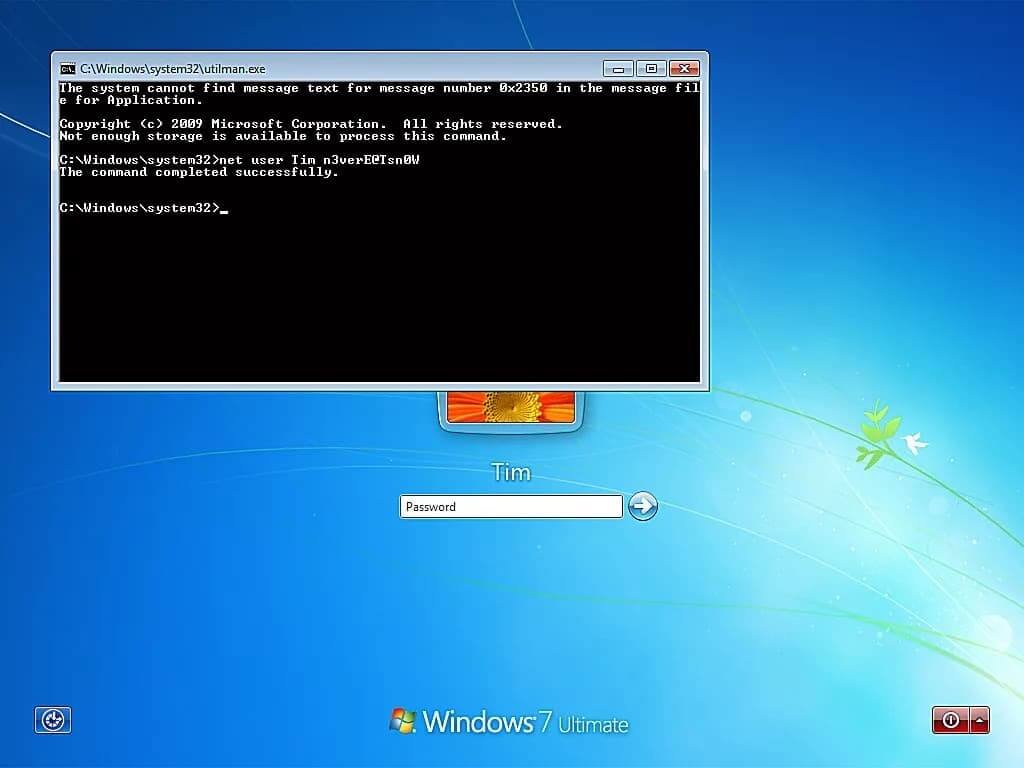
Paso 10: La ventana del símbolo del sistema aparece instantáneamente, donde debe escribir el nuevo comando seguido de la tecla “Enter “.
net user username password
Aquí hay que cambiar el término “username” por el nombre de la cuenta de usuario y “password” por la nueva contraseña que se quiera establecer.
Paso 11: Ahora, para volver a poner la configuración en su estado original, vuelva a insertar el disco de instalación.
Paso 12: Al igual que en los pasos anteriores, pulse el botón “Next” seguido de “Repair your Computer”.
Paso 13: Elija Windows 7, y luego haga clic en el enlace “Símbolo del sistema”.
Paso 14: Escriba el siguiente comando en la ventana del símbolo del sistema y pulse la tecla “Enter “.
copy c:\utilman.exe c:\windows\system32\utilman.exe
Paso 15: Escriba “y” y pulse la tecla “Enter “.
Paso 16: Retire el disco de instalación y pulse el botón “Reiniciar” en la ventana “Opciones de recuperación del sistema”.
Después de que el PC se reinicie, puede iniciar sesión en la cuenta de usuario utilizando la nueva contraseña establecida.
Opcion 2. Olvidé la contraseña de Windows 7 Sin disco de restablecimiento
Hay algunas formas con las que es posible restablecer las contraseñas de Windows 7 sin disco. Pruebe los métodos indicados a continuación, que no requieren un disco externo ni un ordenador.
Cómo restablecer la contraseña de Windows 7 con otra cuenta de administrador
El sistema operativo Windows 7 dispone de una cuenta de administrador por defecto con todos los privilegios, y el usuario puede utilizarla cómodamente para realizar diversas configuraciones de control. La única condición necesaria para poder aplicar este método es tener acceso a otra cuenta de usuario paralela en el mismo PC, que tenga los privilegios de Administrador.
En otras palabras, si ha perdido la contraseña de alguna de las cuentas de usuario del PC, puede probar este método. El método de la cuenta de administrador es una de las formas más sencillas de restablecer las contraseñas de Windows 7 sin disco. Así que si tienes otra cuenta de administrador con una contraseña conocida, entonces revisa el procedimiento.
Paso 1: Encienda el PC e inicie sesión a través de la cuenta de administrador.
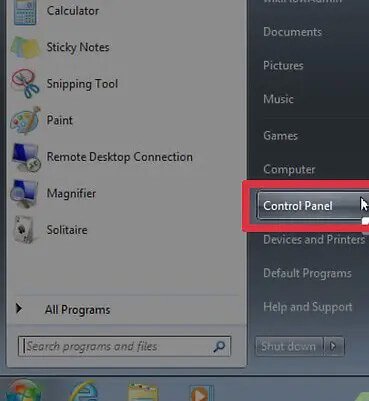
Paso 2: Haz clic en el menú “Inicio” y abre el “Panel de control”.

Paso 3: En la opción “Cuentas de usuario “, haga clic en el enlace “Añadir o eliminar cuenta de usuario”.
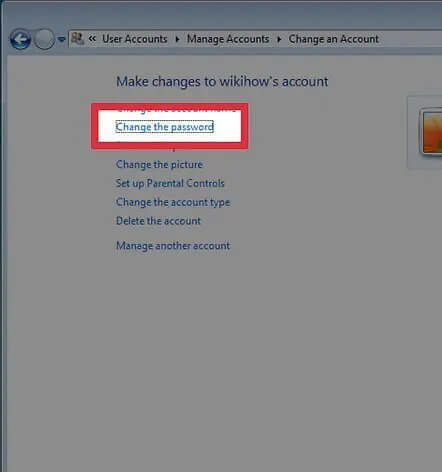
Paso 4: Pulse el icono de la cuenta de usuario bloqueada y, en la página siguiente, haga clic en el enlace “Cambiar la contraseña”.
Paso 5: Ahora establezca una nueva contraseña, reconfírmela y finalmente cierre la sesión de la cuenta de administrador.
Inicie sesión en la cuenta de usuario bloqueada utilizando la nueva contraseña establecida.
Cómo restablecer la contraseña de Windows 7 utilizando el símbolo del sistema
Otra forma poco común de restablecer las contraseñas de Windows 7 sin un disco es utilizar el símbolo del sistema. El sistema operativo Windows 7 tiene incorporada una opción de arranque avanzado con la que el usuario puede arrancar el sistema en modo seguro. El modo seguro tiene una cuenta de administrador con una contraseña en blanco.
Este método implica un procesamiento complejo, y los usuarios con pocos conocimientos técnicos pueden encontrarlo difícil. Vamos a ver cómo restablecer la contraseña de Windows 7 utilizando el símbolo del sistema.
Paso 1: Reinicie el PC y pulse la tecla “F8 ” rápidamente para llegar a la “Opción de arranque avanzado”.
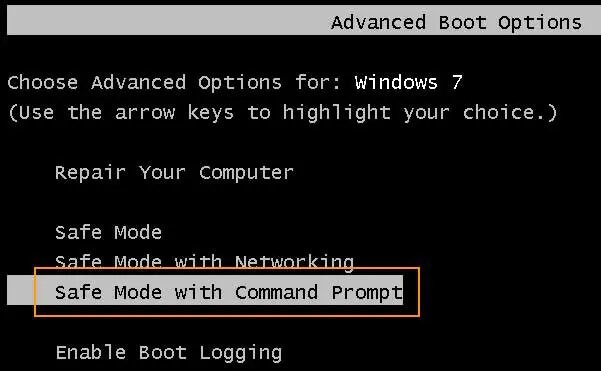
Paso 2: Desplácese hasta “Modo seguro con símbolo del sistema” y pulse la tecla “Enter ” de las opciones dadas.
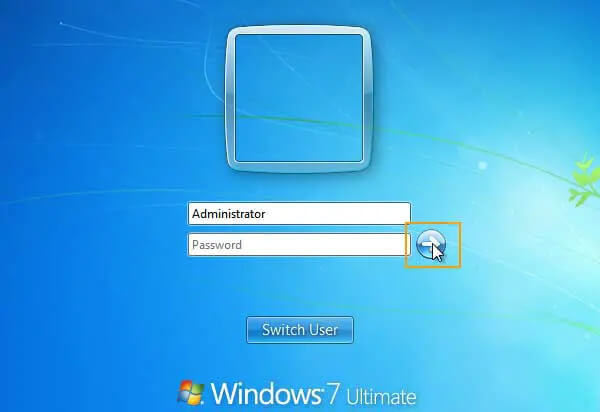
Paso 3: En la pantalla de inicio de sesión que aparece, haga clic en el botón de la flecha.
Paso 4: La ventana del símbolo del sistema de administración aparecerá en unos segundos.
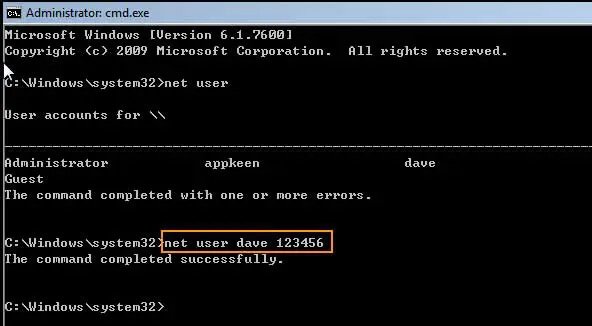
Paso 5: Aquí, tienes que escribir unos cuantos comandos seguidos de pulsar la tecla “Enter “.
net user
Esto mostrará la lista de cuentas de usuario activas en el PC.
net user username password
Aquí, sustituye nombre de usuario por el nombre de una cuenta de usuario, y contraseña por la nueva contraseña que quieras establecer.
Paso 6: Cierre la ventana del símbolo del sistema y reinicie el ordenador.
Ahora puede acceder a la cuenta de usuario con la nueva contraseña establecida.
Conclusión
Perder el acceso al ordenador por culpa de una contraseña incorrecta es un escenario irritante. Si eres un experto en tecnología o tienes la suerte de tener la contraseña de la cuenta de administrador, puedes seguir cómo restablecer la contraseña de Windows 7 utilizando un símbolo del sistema u otra cuenta de administrador.
La otra forma es restablecer las contraseñas de Windows 7 con un disco de instalación o un disco de restablecimiento de contraseñas, pero apenas es útil ya que todo el mundo no puede disponer del disco. Windows Password Remover ofrece una opción adecuada para el restablecimiento de la contraseña de Windows 7, ya que es una herramienta libre de riesgos y funciona eficazmente sin problemas de compatibilidad.



